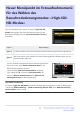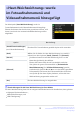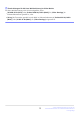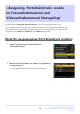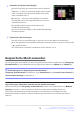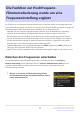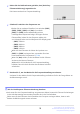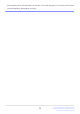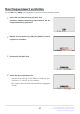Handbuch-Ergänzung zum Firmware-Update
Table Of Contents
- Inhaltsverzeichnis
- Änderungen mit Firmware-Version »C« 5.00
- Mit Firmware-Version »C« 5.00 verfügbare Funktionen
- Mit Firmware-Version »C« 5.00 vorgenommene Änderungen
- Neue Picture-Control-Konfiguration: »Portrait m. hoh. Tonwertumf.«
- Neue Option bei Highspeed-Serienaufnahmen +: C15
- Neue Bildqualitäts-Option für Highspeed-Serienaufnahmen + hinzugefügt
- Neuer Menüpunkt im Fotoaufnahmemenü für das Wählen des Rauschreduzierungsmodus: »High-ISO-NR-Modus«
- »Haut-Weichzeichnung« wurde im Fotoaufnahmemenü und Videoaufnahmemenü hinzugefügt
- »Ausgewog. Porträteindruck« wurde im Fotoaufnahmemenü und Videoaufnahmemenü hinzugefügt
- Die Funktion zur Hochfrequenz-Flimmerreduzierung wurde um eine Frequenzeinstellung ergänzt
- Änderungen und Ergänzungen bei der Funktion »Automatisch erfassen«
- Kompatibilität mit der Kameraeinstellung für manuelle Fokussierung
- Unterstützung für DX-Bildfeld
- Neue Optionen bei Aufnahmebetriebsarten: »C15« und »C60«
- Änderungen bei den Anzeigen und Bezeichnungen der Einstellungen
- Erweiterter Bereich für »Erweitert: Abstand«
- Flugzeuge wurden bei den Typen für die Motiverkennung hinzugefügt
- »Startzeit festlegen« wurde hinzugefügt
- Gelber Rahmen während der automatischen Aufnahme
- Profoto A10 kann jetzt als AF-Hilfslicht verwendet werden
- Änderungen beim hochauflösenden Digitalzoom
- Neue Option im i-Menü der Videowiedergabe: »Geschwindigkeit Videowiedergabe«
- »Bearbeitungsoptionen anpassen« wurde zu »Bildbearbeitung« im Wiedergabe-i-Menü hinzugefügt
- Neue Menüoption bei »Wiedergabe der Aufnahmeserie« im Wiedergabemenü: »Opt. aut. Wiederg. Aufnahmeserie«
- Neuer Menüpunkt im Wiedergabemenü: »Automatische Bildausrichtung«
- Aufnahmemodi jetzt separat für Foto- und Videomodus konfigurierbar
- »Randbreite des Fokusmessfelds« wurde zur Individualfunktion a11 »Fokusmessfeld-Anzeige« hinzugefügt
- Neue Individualfunktion: a14 »Größte Blende LV bei MF«
- Neue Individualfunktionen: d19/g17 »Halb drücken: Zoom aus (MF)«
- Neue Optionen für die Individualfunktionen f1/g1 »i-Menü anpassen«
- Belichtungskorrektur und Weißabgleich können jetzt während des Abrufs von Aufnahme-Einstellungen geändert werden
- Neue Optionen für die Individualfunktionen f2 »Ben.def. Bedienelemente (Aufn.)« und g2 »Benutzerdef. Bedienelemente«
- Neue Optionen für Individualfunktion f3 »Ben.def. Bed.elemente (Wied.)«
- Änderung beim Durchführen der vollständigen Formatierung unter »Speicherkarte formatieren« im Systemmenü
- Maximale Vergrößerung der Aufnahmeanzeige jetzt 400 %
- Position der Warnanzeige vor heißen Speicherkarten wurde geändert
- Neue Verbindungsmethode für Smartgeräte: »Wi-Fi-Verbindung (STA mode)
- Die FTP-Portnummer kann jetzt in den FTP-Verbindungseinstellungen eingegeben werden
- Neue Option für »Verbinden mit FTP-Server« im Netzwerkmenü: »Im HEIF-Format hochladen«
- AirGlu-Zubehör bei angeschlossenem Fernsteuerungshandgriff MC-N10 benutzen
- Menüpunkte und Standardvorgaben für die Firmware-Version »C« 5.00
- Technische Daten nach dem Aktualisieren auf Firmware-Version »C« 5.00
- Index
Verändern Sie Farbton und Helligkeit.
Drücken Sie 4
oder 2, um den Farbton auf der Achse M
(Magenta) – Y (Gelb) zu verändern. Magenta-Töne werden
beim Verschieben nach M verstärkt, Amber-Töne (Gelb)
beim Verschieben nach Y.
Drücken Sie 1 oder 3, um die Helligkeit zu verändern.
Die Helligkeit nimmt mit steigenden Werten zu und mit
sinkenden Werten ab.
Die gewählten Werte werden rechts neben dem
Koordinatenfeld angezeigt.
Drücken Sie die Taste O (Q), um die Standardeinstellungen
wiederherzustellen.
Speichern Sie die Änderungen.
Drück
en Sie
J, um die Änderungen zu speicher
n und zu den Menüs zurückzukehren.
Modi, die gegenüber den Standardeinstellungen verändert wurden, sind durch ein Sternchen
(»U«) gekennzeichnet.
Um weitere Modi zu erstellen, wiederholen Sie die Schritte 1 bis 4.
Gespeicherte Modi anwenden
Um »Ausgewogener Por
träteindruck« beim Fotografieren einzuschalten, wählen Sie unter [Ausgewog.
Porträteindruck] im Fotoaufnahmemenü den gewünschten Modus aus ([Modus1] bis [Modus3]).
D Einschränkungen bei »Ausgewogener Porträteindruck«
[Ausgewog. Porträteindruck] ist deaktiviert, wenn [Monochrom] oder [Creative Picture Control] für
[Picture Control konfigur.] ausgewählt ist.
Tipp: Änderungen während der Vorschau auf das Resultat vornehmen
Wurde dem Menüpunkt [Ausgewog. Porträteindruck] mithilfe von Individualfunktion f1 [i-Menü
anpassen] ein Platz im i-Menü zugewiesen, können Sie diese Option wählen, danach mit
dem hinteren Einstellrad einen Modus auswählen und dann Farbton und Helligkeit mit dem
Multifunktionswähler verändern, während die Wirkung auf das Motiv in der Vorschau-Anzeige zu
sehen ist.
15
»Ausgewog. Porträteindruck« wurde im
Fot
oaufnahmemenü und Video
aufnahmemenü
hinzugefügt
3
4